如何在 Mac 上強制結束 app
如果某個 app 因為沒有回應而無法正常結束,你可以強制結束 app。
如何正常結束 app
App 正常結束時,可以在結束前執行所需事項,例如儲存變更。因此,在決定強制結束 app 之前,請先嘗試正常結束 app:
按下 Command-Q。
或者從選單列的 app 選單中選擇「結束」。例如,要結束 Safari,請在選單列的「Safari」選單中選擇「結束」。
如果 app 因為沒有回應而無法正常結束,你可以嘗試強制結束 app。
了解如何在 iPhone 上關閉 app。
如何強制結束 app

如果因為 app 沒有回應而需強制結束:
同時按下這三個按鍵:Option (或 Alt)、Command 和 Esc。(如果你的 Mac 具備觸控欄,Esc 位於觸控欄左側)。
或者在螢幕角落的 Apple 選單 中選擇「強制結束」。
系統會隨即開啟「強制結束」視窗。選取沒有反應的 app,然後按一下「強制結束」:
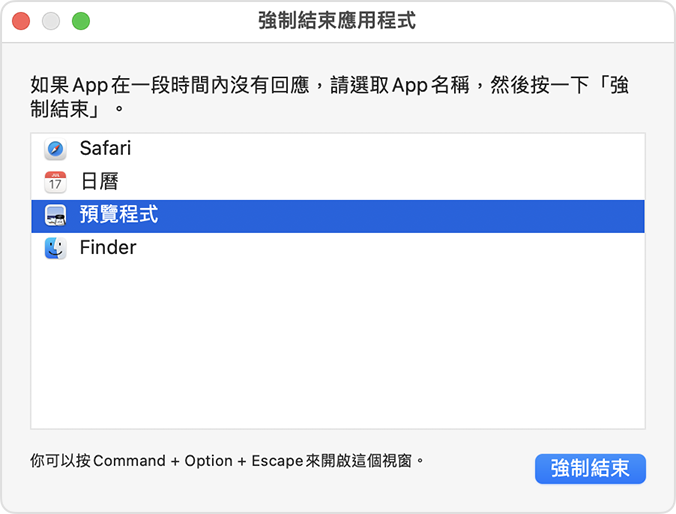
Finder 會一直處於開啟狀態,但如果停止回應,你可以強制結束並再次開啟:在「強制結束」視窗中選取「Finder」,然後按一下「重新啟動」。
如果無法強制結束 app
如果你無法強制結束 app,請嘗試重新啟動 Mac:從螢幕角落的 Apple 選單 選擇「重新啟動」。
如果 Mac 無法重新啟動,請強制關閉 Mac:
按住 Mac 的電源按鈕最多 10 秒,直到 Mac 關機。(每部 Mac 都配備電源按鈕。如為配備 Touch ID 的手提電腦,請按住 Touch ID 按鈕。)
按下並放開電源按鈕以重新開啟 Mac。
需要進一步協助?
請詳細說明你遇到的問題,我們會提供後續處理方法的建議。
發佈日期:
